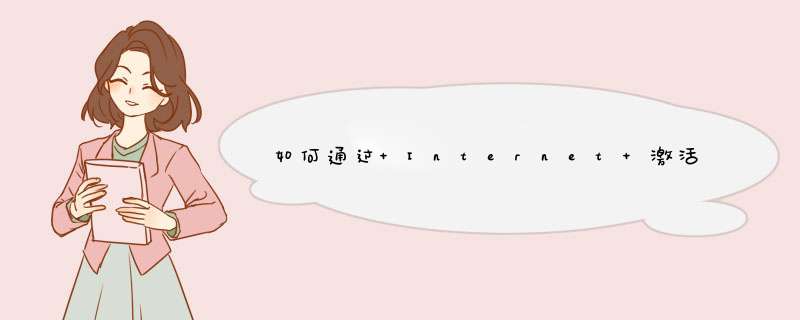
若要激活终端服务授权服务器,请按照下列步骤操作。
备注:下列步骤假定终端服务以“应用程序服务器”模式安装。应用程序服务器模式类似于 Microsoft Windows NT 4.0 终端服务器版,在这一模式下客户端需要访问终端服务器计算机,以便使用共享资源和 Microsoft BackOffice 程序。
如果终端服务以“远程管理”模式安装,则不强制使用终端服务许可证,这是因为只有 Administrator 帐户和 Administrator 组成员才能使用终端服务客户端(默认)连接到终端服务计算机,并且一次只能有两名 Administrator 组成员建立会话。
单击开始,指向程序,指向管理工具,然后单击终端服务授权。
终端服务授权对话框将出现并且所有服务器选项默认处于选定状态。单击加号 (+) 展开“Windows 2000 终端服务”服务器,然后单击您要激活的授权服务器的名称。
在操作菜单上,单击激活服务器。
备注:当所有服务器选项被选定时,激活服务器选项不可用。
授权向导启动并显示下列各项:
激活对象
连接方法
授权计划
产品 ID
此时,产品 ID 区域是唯一包含信息的区域。其他信息将在完成向导的过程中填充。单击下一步。
在连接方法区域,单击您要使用的连接方法(Internet、万维网、传真或电话),或单击默认设置 Internet(为使用 Internet 选项,在此过程之前您必须配置一个现有 Internet 连接)。
备注:本文下面的部分将介绍 Internet 过程。
单击下一步。
在License Program (许可证计划)区域,单击下列选项之一:备注:如果您没有从分销商处购买许可证,则不能继续此过程。您不能使用这一过程联机购买许可证,因为它只在终端服务计算机上进行“书面”许可证颁发。本文下面的部分假定您选择了其他选项。如果您是通过零售商购买许可证的,通常应使用此选项。
Microsoft Select 或 Microsoft Enterprise Agreement
Microsoft Open License Program
其他
单击下一步。
公司信息对话框打开。在两个屏幕上填写您的公司信息,然后单击下一步。
将检测到 Microsoft Registration Authority and Clearinghouse(Microsoft 注册机构和结算处)服务器,而且正在完成过程对话框将打开。Registration Authority and Clearinghouse 服务器通过电子邮件将个人识别码 (PIN) 送到您提供的电子邮件地址;若没有此 PIN,则激活操作无法完成。为通过电子邮件接收 PIN 码,您可以从下列选项中选择一项:
立即完成服务器激活过程 (我已经收到 PIN)。如能立即收到包含有 PIN 的电子邮件,请选择此选项。
收到 PIN 之前不完成过程。如果出于某种原因(例如收到包含 PIN 的电子邮件的时间会有延迟)您想推迟激活过程,请选择此选项。
重新启动授权过程。如果您想将激活过程重置到初始状态,请选择此选项。如果您一直收不到包含 PIN 的电子邮件,那么此选项会很有用。
从以上选项中选择一项并单击下一步,或者一直等到接收到 PIN 再继续操作,如下面的步骤所述。
当您收到以电子邮件发送的 PIN 时,请单击立即完成服务器激活过程(我已收到 PIN),然后单击下一步。PIN 电子邮件的内容大致如下:
Electronic mailing from the Microsoft Terminal Services Activation with the subject "Terminal Services License Server Activation"
Thank you for activating your Terminal Services License Server with Microsoft.
This mail contains the PIN needed to complete the activation process.This PIN must be entered into the Licensing Wizard exactly as shown:
Your PIN:XXXXXXXXXX-XXXXXXXXXX-XXXXXXXXXX-XXXXX
This PIN is valid for the Terminal Services License Server with the following Product ID:
Product ID:00000-270-8764055-60434
将发送来的 PIN 码原样键入,(或单击这一由字母数字组成的 PIN 码,按 CTRL-C 组合键复制它,接着按 CTRL-V 组合键将其粘贴到向导中),然后单击下一步。
向导将找到 Microsoft Registration Authority and Clearinghouse 服务器来激活许可证服务器。如果所有信息键入正确,下面的正在完成授权向导对话框将出现。
Status:
Your License server is successfully activated.To install license key packs now, click Next.To postpone license installation, clear the following check box, and then click Finish.
Check box for "Install licenses now" is checked by default.
单击下一步。
将显示下面的消息:
Your license server has been activated.The wizard can now help you install license key packs.
单击下一步安装许可证包。
现在您可以在此终端服务计算机上的程序和客户端许可证信息对话框中键入要跟踪和执行的许可证的数量。本文中的步骤假定您从零售商那里购买了许可证。终端服务 CAL 的许可证包中包含一个许可证代码,现在您需要将此代码键入到向导中。键入此信息,然后单击下一步。
备注:如果您选择“Microsoft Select 或 Microsoft Enterprise Agreement”选项,则会显示一个注册号框,此注册号在您从 Microsoft 或分销商那里购买的“Select 或 Enterprise Agreement”文档中列出。您需要找到该文档并在注册号框中键入此许可证代码。如果您选择 Microsoft Open License Agreement 选项,则将显示授权号和许可证号码框。请找到您从分销商处购买的文档并键入终端服务 CAL 许可证代码。如果您选择了这两个选项中的任何一个,您还必须在产品类型和数量框中提供信息(在产品类型框中,单击终端服务 CAL 或终端服务 Internet 连接器)。如果单击下一步而没有键入有效的授权/许可证号码(对于 Open License Agreement 选项)或注册号(对于“Select 或 Enterprise Agreements”选项),则此过程将失败并显示一条错误消息。如果发生此情况,请单击后退并键入一个有效号码,然后继续操作。
当许可证包已下载并准备好使用时,将出现下面的对话框:
Status:
"The new client license key pack has been successfully installed."
单击完成。
在终端服务授权对话框中,单击左窗格中的“终端服务授权”服务器,右窗格中将显示您下载的 CAL 或 Internet 连接器许可证。
有关 Windows 2000 终端服务强制授权的其他信息,请单击下面的文章编号,查看 Microsoft 知识库中的文章:
237801 Windows 2000 Terminal Services Utilizes Enforced Licensing(Windows 2000 终端服务利用强制授权)
有关如何查找 Microsoft Clearinghouse 的电话号码的其他信息,请单击下面的文章编号,查看 Microsoft 知识库中的文章:
291795 How to Locate a Phone Number for the Microsoft Clearinghouse(如何查找 Microsoft Clearinghouse 的电话号码)
CAL [kæl]
abbr. 计算机辅助学习(Computer Assisted Learning);平均计算寿命(Calculated Average Life)
短语词组:
1.Cal Vista 黑暗欲望;街道地址;
2.Cal Grant 加州助学金;助学金;加州政府助学金;加州奖助金;
3.Cal Lightman 莱曼博士;卡尔·莱特曼;莱特曼博士;中卡尔博士;
4.Cal arts 加州艺术学院;
5.CAL CommonApplicationLanguage 公用应用语言。
扩展资料:
双语例句:
1.“So I can understand, ” Cal said.
“这样我才能理解,”卡尔说。
2.“We could go to my place, ” Cal said.
“我们可以去我的住处,”卡尔说。
3.The next time the client connects, an attempt is made to upgrade the validated temporary Terminal Server CAL token to a full Terminal Server CAL token.
在客户端下一次连接时,系统会尝试将已验证的临时终端服务器 CAL 令牌升级为完全终端服务器 CAL 令牌。
参考资料:有道词典-cal
如何激活Windows Server 2003的终端服务及终端授权在安装了Windows Server 2003后,我们就可以安装终端服务,现在就让我来介绍一下如何安装与激活终端服务吧。
一、组件的安装
在“控制面板”中,打开“添加或删除程序”,选择“添加/删除Windows组件(A)”,出现以下的安装界面:
现在我们选择安装“终端服务器”与“终端服务器授权”,按照所出现的提示一步步地安装。
以下界面中提到两种安全模式,当然我们最好是选择第一种:完整安全模式。
然后就要选择安装的路径了,您可以按“浏览”进行安装路径的重新设置,否则可以进行“下一步”操作。
那么现在就开始配置一些组件的设置了。
更改了配置后,弹出的以下对话框需要我们选择复制文件的路径,这时候就要把Windows Server2003的安装盘放入光驱中,然后在“文件复制来源”中选择光盘。
过不了一会儿,我们就可以看到完成组件安装的提示了。
重新启动后设置便会生效。
二、上网注册得到许可证密钥
点击“开始”->“程序”->“管理工具”->“终端服务器授权”,选择未激活的服务器名称,选择“属性”,请记下对话框中出现的产品ID,我们要用这20位的ID号到网上注册。
打开Internet Explorer浏览器,在地址栏中输入https://activate.microsoft.com(注意是"https"而不是"http",这里千万不要少了那个"s")这个地址,此时是英文界面。在左上角的下拉框中选中"Chinese(Simplified)"(简体中文)项,再按"GO"图标。
现在便得到的是中文网页了。确保已选中“启用许可证服务器”项,再单击“下一步”按钮。
在随后要求提供的信息界面中,“产品ID”处输入刚才抄下的那个20位数字,再填入自己的其他基本资料,然后再选“下一步”继续。此时系统会显示你方才输入的个人信息,确信无误之后再“下一步”。
你便可以得到“已成功处理您的许可证服务器启动申请。你的许可证ID是:…”,又是一个需要抄下的分为七段的35位数,里面包含有数字也有大写的英文字母并且还会问你“需要此时获取客户机许可证吗?”,你当然应该回答“是”。
确定您的信息后,便可继续“下一步”。
在接下来的界面中,“产品类型”一项应为“Windows 2003终端服务客户端访问许可证”“数量”为你欲连接的最大用户数(比如为“100”)在“注册号码”中输入你从微软获得的那个七位数,再“下一步”。
又是确认您的设置,现在应该是“谢谢您激活终端服务许可证”的时候了!你的收获包括两个东东,一个是刚才已经得到的那个35位数的“许可证服务器ID”,一个是现在才取得的另一个七段共35位数的“许可证密钥包ID”。三、终端服务器CAL安装
现在请到“开始”->“程序”->“管理工具”->“终端服务器授权”中完成最后的激活操作吧。
选择服务器名称后点击右键,将“属性”中的“安装方法”设为“Web浏览器”,
再选择服务器,点击右键,选择“安装许可证”。便会出现以下的界面:
现在就可以将您在Web上得到的许可证密钥ID输入到以下的输入框中了。
大功告成,现在终于没有90天的后顾之忧了。
最后我们又返回到终端服务器的授权中,点击服务器名称,右键选择“激活”,那么就完成任务了。
你可以在其他机器上登陆这个网站,只要正确填写id 就可以了
或者你在其他机器上登陆 点了下一步后记录改变的网址,再在服务器上登陆就好了
欢迎分享,转载请注明来源:夏雨云

 微信扫一扫
微信扫一扫
 支付宝扫一扫
支付宝扫一扫
评论列表(0条)